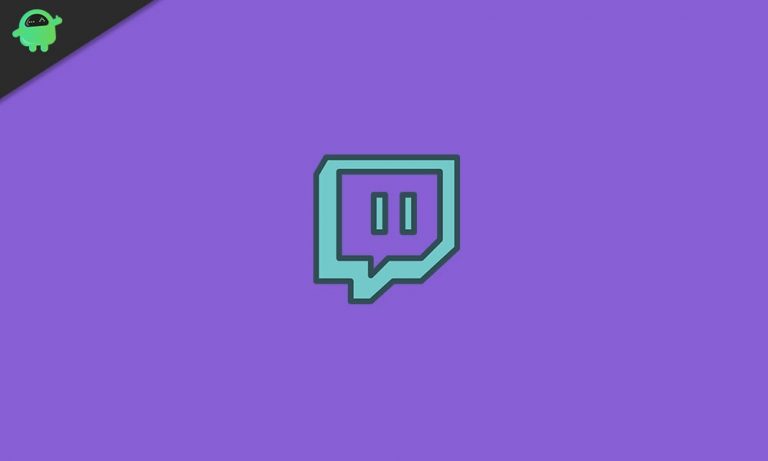Ошибка магазина Microsoft 0x80d02017 в Windows 10/11
По словам некоторых пользователей Windows 10/11, они получают ошибку 0x80d02017 при попытке загрузить и установить приложение из Магазина Microsoft или обновить само приложение Магазина Windows. В то время как некоторые, как сообщается, столкнулись с проблемой с приложениями или играми, другие говорят, что она возникает с приложениями, которые раньше работали.
Как вы думаете, что вызывает ошибку 0x80d02017 в Microsoft Store? Мы узнаем больше об этой проблеме ниже.
О Microsoft Store Ошибка 0x80d02017
Код ошибки в Магазине Windows может быть вызван разными причинами. Ниже приведены некоторые из его наиболее популярных триггеров и виновников:
- Сбой Магазина Windows — это одна из наиболее распространенных причин ошибки 0x80D02017 в Магазине Windows. Вполне вероятно, что определенный компонент приложения нуждается в обновлении. Для решения проблемы эксперты предлагают запустить средство устранения неполадок приложений Windows.
- Проблемный Центр обновления Windows. Еще одним возможным виновником ошибки 0x80D02017 является сбой Магазина Windows, вызванный проблемным Центром обновления Windows. В этом случае сброс приложения Магазина Windows может решить проблему.
- Поврежденная папка распространения программного обеспечения. Поврежденная папка распространения программного обеспечения также может быть причиной отображения кода ошибки. Чтобы решить эту проблему, сбросьте папку с помощью командной строки с повышенными привилегиями.
- Проблемы со сторонним брандмауэром. Используете ли вы сторонний брандмауэр? Есть вероятность, что это мешает возможности Магазина Windows открывать или загружать приложения. Агент установки Windows может не доверять соединению.
- Конфликт IPv6 с динамическим IP-адресом. Windows 10/11 печально известна своими проблемами с обработкой нескольких подключений IPv6. Это особенно распространено среди ПК, использующих динамическую конфигурацию IP. Чтобы предотвратить проблемы с подключениями IPv6, отключите поддержку IPv6 в утилите Network Connection.
Как исправить ошибку Microsoft Store 0x80d02017
Если вы пытаетесь устранить код ошибки 0x80D02017 в Магазине Windows, мы рекомендуем вам следовать приведенному ниже руководству по устранению неполадок. Для обеспечения эффективности рекомендуется следовать решениям в представленном порядке.
Исправление № 1. Запустите средство устранения неполадок приложений Windows
Прежде чем приступить к сложным исправлениям, проверьте, способна ли ваша версия Windows исправить саму ошибку. Все последние версии Windows поставляются с утилитой устранения неполадок, которая сканирует различные компоненты Windows на наличие проблем и несоответствий, а затем применяет наилучшую стратегию восстановления.
Если код ошибки 0x80D02017 можно исправить с помощью стратегий устранения неполадок, то решить проблему можно быстро и легко. Просто запустите средство устранения неполадок приложений Windows и дайте ему сделать свою работу.
Вот руководство по запуску средства устранения неполадок приложений Windows:
- Нажмите клавиши Windows + R, чтобы запустить утилиту «Выполнить».
- В текстовое поле введите control.exe /name Microsoft.Устранение неполадок.
- Нажмите Enter. Вы должны перейти в раздел «Устранение неполадок» в приложении «Настройки».
- Теперь перейдите к поиску и устранению других проблем.
- Нажмите «Приложения Магазина Windows» и выберите «Запустить средство устранения неполадок».
- После запуска средства устранения неполадок дождитесь завершения сканирования. Следуйте инструкциям на экране, чтобы решить проблему.
- После применения исправлений перезагрузите компьютер.
Исправление № 2. Используйте Windows Powershell для сброса приложения Магазина Windows.
Если вы подозреваете, что поврежденные файлы Магазина Windows вызывают появление кода ошибки 0x80D02017, знайте, что вы можете быстро решить проблему, выполнив команду Powershell, которая сбрасывает весь пакет Магазина Windows.
Хотя это исправление может привести к потере некоторых пользовательских настроек, это быстрое и эффективное исправление, которое стоит попробовать.
Вот как сбросить приложение Магазина Windows с помощью команды Powershell:
- Запустите утилиту «Выполнить», нажав клавиши Windows + R.
- В текстовое поле введите пауэршелл и нажмите клавиши CTRL + Shift + Enter. Это откроет командную строку Powershell с повышенными привилегиями.
- Если UAC запросит разрешение, нажмите «Да».
- Оказавшись внутри подсказки. введите эту команду: Get-AppXPackage *WindowsStore* -AllUsers | Foreach {Add-AppxPackage -DisableDevelopmentMode -Register «$($_.InstallLocation)\AppXManifest.xml»}
- После выполнения команды перезагрузите компьютер. А затем проверьте, решена ли проблема.
Исправление № 3. Удалите или отключите сторонний брандмауэр или службу VPN.
Оказывается, сторонний брандмауэр или служба VPN могут помешать Магазину Windows запускать или загружать новые приложения. Это может произойти из-за того, что служба может пометить это как угрозу безопасности.
В этом случае вы можете решить проблему, удалив или отключив сторонний брандмауэр или службу VPN.
Вот пошаговая инструкция, что делать:
- Нажмите клавиши Windows + R, чтобы открыть утилиту «Выполнить».
- В текстовое поле введите appwiz.cpl и нажмите Enter. Вы попадете в окно «Программы и компоненты».
- Просмотрите список всех установленных приложений и найдите сторонний брандмауэр или VPN-клиент.
- Щелкните его правой кнопкой мыши и выберите «Удалить».
- Следуйте инструкциям на экране, чтобы продолжить удаление приложения.
- Перезагрузите компьютер.
Исправление № 4: отключить поддержку IPv6
Если вы до сих пор не устранили код ошибки, попробуйте отключить поддержку IPv6. Обратите внимание, что это исправление может потенциально нарушить работу других системных функций, особенно приложений, использующих адреса IPv6. Тем не менее, это эффективный способ устранения кода ошибки 0x80D02017.
Чтобы отключить поддержку IPv6, выполните следующие действия:
- Нажмите клавиши Windows + R, чтобы запустить утилиту «Выполнить».
- В текстовое поле введите ncpa.cpl и нажмите Enter. Вы попадете в окно сетевых подключений.
- Щелкните правой кнопкой мыши активное сетевое подключение и выберите «Свойства».
- Выберите Сеть.
- Прокрутите список подключений вниз и найдите Интернет-протокол версии 6. Снимите флажок рядом с ним и нажмите «ОК».
- Перезагрузите компьютер.
Исправление № 5: сброс папки распространения программного обеспечения
Наконец, вы можете попытаться сбросить папку распространения программного обеспечения, чтобы устранить код ошибки 0x80D02017. Но прежде чем приступить к сбросу этой папки, убедитесь, что вы отключились от Интернета. В противном случае ваша попытка исправления не увенчается успехом.
Чтобы сбросить папку распространения программного обеспечения, выполните следующие действия:
- Нажмите клавиши Windows + R, чтобы запустить утилиту «Выполнить».
- В текстовое поле введите команда и нажмите клавиши CTRL + Shift + Enter. Это откроет командную строку с повышенными привилегиями.
- Когда вас попросят предоставить разрешение, нажмите Да.
- В командной строке введите следующие команды по порядку. Убедитесь, что вы нажимаете Enter после каждой команды.
чистая остановка cryptSvc
чистые стоповые биты
чистая остановка msserver
ren C:\Windows\SoftwareDistribution SoftwareDistribution.old
rmdir C:\Windows\SoftwareDistribution\DataStore
rmdir C:\Windows\SoftwareDistribution\Download
чистый старт cryptSvc
чистые стартовые биты
чистый старт msserver - После успешного выполнения команд закройте командную строку.
Нижняя линия
Коды ошибок Магазина Microsoft не должны мешать вам загружать и устанавливать ваши любимые приложения. Если вы столкнулись с ним, просто обратитесь к этой статье и следуйте решениям, которые мы рекомендовали.
Дайте нам знать ваши мысли об этой статье. Комментарий внизу!